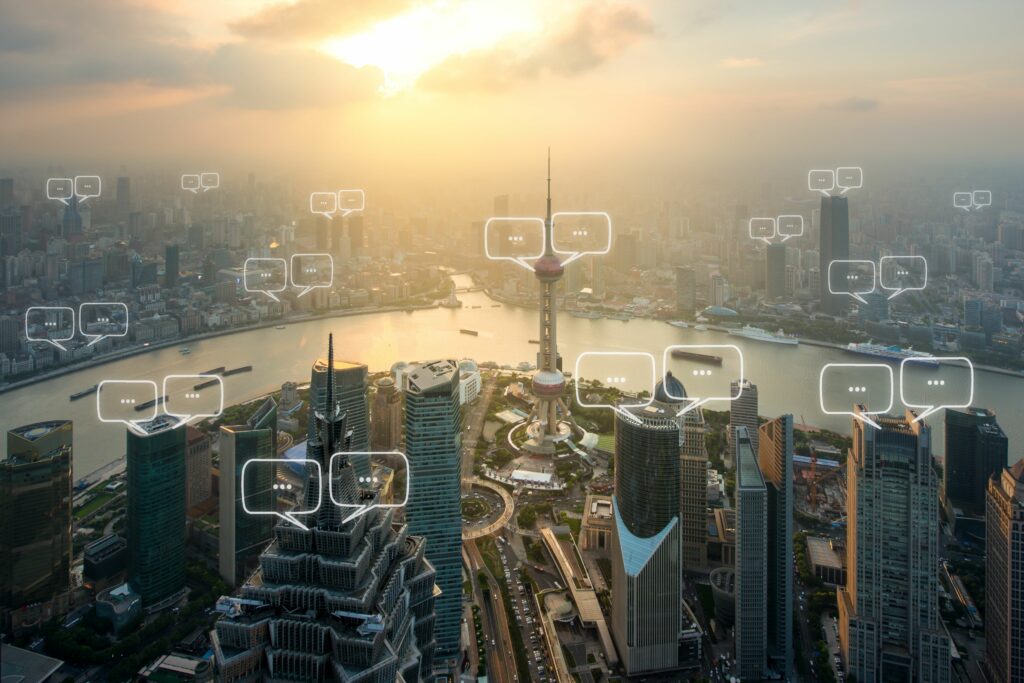Comment ajouter des contacts au carnet d’adresses d’Outlook.com
ce qu’il faut savoir
- Ouvrez le menu de l’application et sélectionnez Toutes les applications > personnes > nouveau contactPour supprimer un contact, sélectionnez le nom du contact et choisissez effacer.
- Ajouter des contacts à partir d’un e-mail : à Depuis ou alors cc champ, puis sélectionnez afficher plus > ajouter au carnet d’adresses.
- Vous pouvez accéder à vos contacts en chercher champs dans poster application ou dans arriver Champs lors de la rédaction des e-mails.
L’ajout manuel d’adresses e-mail à votre liste de contacts demande du temps et des efforts. Outlook.com facilite l’ajout de nouveaux contacts, en particulier ceux qui vous envoient des e-mails.Dans ce guide, nous allons vous montrer comment ajouter des contacts à l’aide d’Outlook.com
Application Contacts dans Outlook.com
L’application Contacts d’Outlook.com assure le suivi de vos contacts et de leurs informations dans un carnet d’adresses pratique et facile à gérer.
-
Ouvrez Outlook.com dans un navigateur Web.Cliquez sur icône du lanceur d’applications – cadre de neuf heures – Affichez les applications disponibles dans le coin supérieur gauche de l’écran.
-
choisir Toutes les applications Développez la liste.
-
choisir personnes L’application ouvre votre liste de contacts. Dans l’application Contacts, vous pouvez parcourir tous vos contacts à la fois ou les organiser dans des dossiers pour organiser tous vos contacts.
-
Ajoutez un contact dans l’application Contacts en sélectionnant nouveau contact En haut du volet de gauche, saisissez ensuite les informations du contact dans la fenêtre qui s’ouvre.
-
Supprimer un contact en sélectionnant le nom du contact et en sélectionnant effacer dans la barre d’outils.Appuyez sur OK pour supprimer effacer.
Comment ajouter des expéditeurs aux contacts Outlook.com
Suivez les étapes ci-dessous pour ajouter des expéditeurs d’e-mails d’Outlook Mail à vos contacts Contacts.
-
Ouvrez le message de l’expéditeur que vous souhaitez ajouter.Cliquez sur leur nom à Depuis ou alors cc ligne pour afficher les coordonnées de l’expéditeur dans le cadre de droite.
-
Faites défiler vers le bas de la fenêtre Coordonnées et sélectionnez afficher plus.
-
Cliquez sur ajouter au carnet d’adresses S’ouvre sur le côté droit de la fenêtre Contacts ajouter des contacts la fenêtre.
-
Le nom et l’adresse e-mail de l’expéditeur sont pré-remplis dans ces champs. Ajoutez ou modifiez des informations dans d’autres champs disponibles, tels que Prénom, Nom et Notes.
-
utiliser ajouter plus Ajoutez des liens vers des surnoms, des anniversaires, des noms d’autres personnes importantes, des informations sur l’entreprise, des pages Web personnelles, etc.
-
choisir créer En bas de la fenêtre lorsque vous avez terminé d’enregistrer vos informations de contact.Vos nouveaux contacts sont maintenant sous l’application Contacts vos contacts.
Accédez à vos contacts enregistrés dans l’application Contacts
Cliquez sur lanceur d’applications bouton dans le coin supérieur gauche d’Outlook.com.Cliquez sur personnes Ouvrez l’application.
Dans l’application Contacts, vous pouvez trier les contacts de votre carnet d’adresses, y compris par prénom, nom, entreprise, récemment ajoutés et d’autres critères.
Il existe des raccourcis vers les contacts lors de l’utilisation d’Outlook.com.
-
champ de recherche: Utilisez le champ de recherche en haut de la fenêtre pour trouver des contacts en effectuant une recherche. Dans l’application Mail, le champ de recherche en haut vous permet également de rechercher des contacts que vous avez ajoutés à l’application Contacts.
-
venez: Lorsque vous rédigez un e-mail, commencez à arriver site. Comme vous, Outlook affiche les suggestions des expéditeurs et de vos contacts. Si vous voyez le contact souhaité, cliquez sur son nom pour l’ajouter en tant que destinataire.Sinon, cliquez rechercher des personnes Élargissez votre recherche de contacts.
-
Une fois que vous avez ajouté vos contacts à l’application Contacts, il est facile de les retrouver lorsque vous devez envoyer un e-mail.
Organisation des contacts à l’aide des listes de contacts
Gardez vos contacts organisés en créant des listes de contacts sur Outlook.com que vous pouvez définir en un seul endroit. Par exemple, créez une liste de vos contacts favoris ou une liste de vos contacts familiaux. Après les avoir ajoutés à l’application Contacts, vous pouvez accéder à la liste dans n’importe quelle application cloud Microsoft qui vous permet d’envoyer des messages ou de vous connecter avec des contacts.
Merci de nous en informer!
Dites-nous pourquoi !
D’autres détails ne sont pas assez difficiles à comprendre